Snagit 2018 Review Mitä uutta version 13 jälkeen

TechSmith Snagit on suosikki kuvakaappaus- ja kuvankäsittelyohjelmistomme. Tutustu Snagit 2018:n uusiin ominaisuuksiin!
Paras tapa oppia on katsoa muiden tekevän mitä sinä haluat tehdä. Ymmärtääksesi kuinka kaikki nämä yhteydet toimivat, sinun on tarkasteltava muita yhteisöjä nähdäksesi, kuinka ne hoitavat asioita. Ei kahta samanlaista Discord- palvelinta, ja haluat oppia muilta, jotta tiedät kuinka tämä alusta toimii.
Joten miten liitymme Discord-palvelimiin?
Palvelimesi avatarin alla on kaksi kuvaketta: Lisää palvelin ja Palvelimen etsintä. Käytämme molempia auttaaksemme sinua ensimmäisissä askeleissasi yhteisön rakentamisessa.
1. Napsauta Discord-sovelluksen vasemmassa yläkulmassa olevan plusmerkin alla olevaa suurennuslasia.
Tämä kuvake on Server Discovery -työkalusi.
Palvelinhakemisto ilmestyy hakupalkin alle, ja se kehottaa sinua etsimään eri aiheita. Tässä näkyvä Server Discovery Directory on oppaasi avoimiin yhteisöihin, jotka toivottavat uudet käyttäjät tervetulleiksi palvelimilleen.

Server Discovery on yksi tapa löytää uusia yhteisöjä muiden käyttäjien kanssa, joilla on jotain yhteistä kanssasi.
2. Vieritä alas tarkastellaksesi suositeltuja yhteisöjä tai napsauta hakemiston alareunassa olevaa Seuraava-painiketta tarkastellaksesi toista Discord-palvelintarjontaa.
3. Kun olet löytänyt yhteisön, johon haluat liittyä, napsauta kyseistä palvelinta.
Napsautat sitten palvelinta tai Näytä-painiketta, sinut ohjataan säilytysalueelle, joka yleensä sisältää palvelimen säännöt. On parasta lukea tämä sivu huolellisesti ennen kuin napsautat Liity palvelimelle -painiketta, joka sijaitsee Discordin oikeassa alakulmassa.
4. Kun olet valmis, napsauta Liity palvelimelle -painiketta.
Kun palvelin liitetään, palvelimen avatar ilmestyy Discordin vasemmalle puolelle. Voit aloittaa chattailun, jos huoneessa on mahdollisuus jutella.
5. Palaa Server Discovery -työkaluun ja kirjoita tällä kertaa suosikkivideopeli hakupalkkiin, joka sijaitsee esillä olevien palvelimien yläpuolella.
Tällä hetkellä Discordin hakuhakemisto on rajoitettu peliaiheisiin. Ei-pelaamisen kannalta keskustelut löytyvät yksittäisiltä palvelimilta.
6. Toista vaiheet 2 ja 4 liittyäksesi sinua kiinnostavaan palvelimeen.
Nyt kun olet liittynyt palvelimiin, sinun pitäisi huomata kyseiset palvelimet vasemmassa sivupalkissasi. Vieraillaksesi palvelimilla, napsauta palvelimen avataria, ja olet siellä valmiina chatille. Eri aiheita, joissa on hash-tunniste, kutsutaan kanaviksi , joissa sitoutuminen tapahtuu. Täällä keskustelet kanavan aihepiireistä riippumatta.
Näin voit hypätä suosittuihin julkisiin palvelimiin, mutta on olemassa monia muita palvelimia – kuten omasi – joista voit nauttia, jos sinulla on kutsu . Aion käyttää palvelintani (TheTeeMonster's Not-So-Secret-Lair) esimerkkinä siitä, mitä tehdä, kun saat kutsun palvelimelle.
Kun saat kutsun, saat URL-osoitteen. Linkin voi lähettää sähköpostilla, tekstiviestillä tai chatilla.
1. Kun saat linkin, käynnistä Discord ja liity uuteen palvelimeen napsauttamalla linkkiä tai kopioi linkki leikepöydällesi painamalla Ctrl+C (Windows) tai Apple key+C (macOS).
Palvelimeni kutsu-URL-osoite on https://discord.gg/62dvzyk .
2. Jos kopioit URL-osoitteen, napsauta Server Discovery -painikkeen yläpuolella olevaa Lisää palvelin -painiketta.
3. Valitse Liity palvelimeen -vaihtoehto.
4. Kirjoita URL-osoite annettuun kenttään (näkyy tässä) ja napsauta sitten Liity-painiketta.
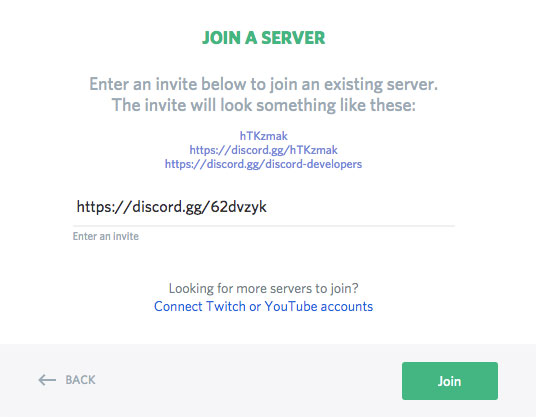
Napsauttamalla Lisää palvelin -kuvaketta (vihreä plusmerkki) olet saanut URL-osoitteen toiselle palvelimelle. Tässä pääset käyttämään kutsua.
Olet liittynyt palvelimelle kutsun kautta. Noin yksinkertaista.
Mutta jos vietät aikaa tällä palvelimella ja huomaat, että keskustelut eivät miellytä, toimi seuraavasti:
1. Etsi Discordin vasemmasta sivupalkista palvelin, josta haluat poistua. Napsauta sitä hiiren kakkospainikkeella päästäksesi Asetukset-valikkoon.
2. Valitse avattavasta valikosta Poistu palvelimelta.
3. Vahvista tämä päätös napsauttamalla Poistu palvelimelta -painiketta.
Nyt kun olet määrittänyt oman palvelimesi, tarkentanut profiiliasi ja liittynyt palvelimiin, on aika luoda yhteyksiä ja alkaa hyödyntää Discordin ominaisuuksia. Keskusteluja käydään juuri nyt, ja on aika saada äänesi kuuluviin. Saatat saada uusia ystäviä jatkaessasi tätä seikkailua Discordissa.
TechSmith Snagit on suosikki kuvakaappaus- ja kuvankäsittelyohjelmistomme. Tutustu Snagit 2018:n uusiin ominaisuuksiin!
Haluatko luoda kaavioita tai vuokaavioita etkä halua asentaa ylimääräisiä ohjelmistoja? Tässä on luettelo online-kaavion työkaluista.
Talo täynnä langattomasti yhdistettyjä laitteita ja suoratoistopalveluita, kuten Spotify, on hienoa, kunnes asiat eivät toimi ja löydät mielenkiintoisia ratkaisuja.
NVMe M.2 SSD on uusin tietokoneen kiintolevyteknologia. Mikä se on ja kuinka nopea se on verrattuna vanhoihin kiintolevyihin ja SSD-levyihin?
Sonos on juuri toimiva äänentoistoratkaisu alkaen 400 dollarista kahdelle kaiuttimelle. Mutta oikealla asetuksella AirPlay voi olla ilmaista. Tarkastellaan yksityiskohtia.
Google Backup and Sync on uusi sovellus, joka synkronoidaan Kuviin ja Driveen. Lue eteenpäin nähdäksesi, kuinka se kohtaa OneDriven, Dropboxin, Backblazen ja Crashplanin.
MyIPTV on kaapelin katkaisupalvelu, joka käyttää SOPlayer-sovellusta useille alustoille ja tarjoaa televisiota, elokuvia ja muita mediamuotoja maksulliseen
Logitech julkaisi äskettäin valaistun olohuoneen näppäimistönsä K830:n, joka on tarkoitettu kodin viihdekumppaniksi. Tässä arviomme yksiköstä.
Tässä on katsaus CloudHQ:lle hiljattain julkaistuun päivitykseen ja sen toimintaan. Lue lisää saadaksesi lisätietoja.
OnePlus 6T on huippuluokan lippulaivalaatuinen Android-puhelin, joka myydään alennettuun hintaan verrattuna Apple iPhoneen, Google Pixel 3:een tai Samsung Galaxy S9:ään.








